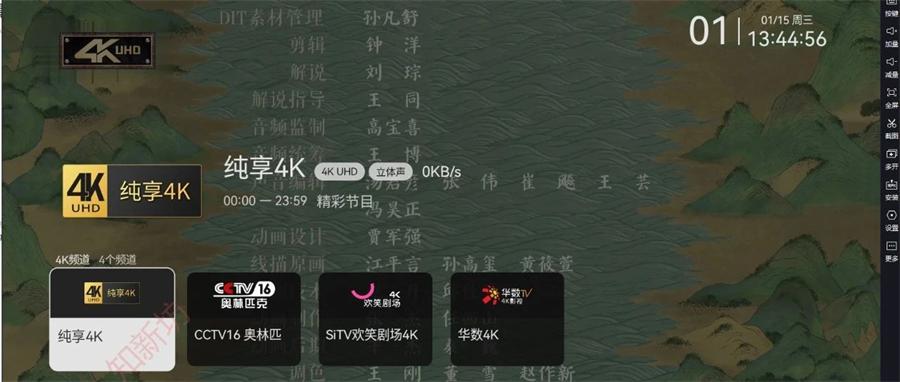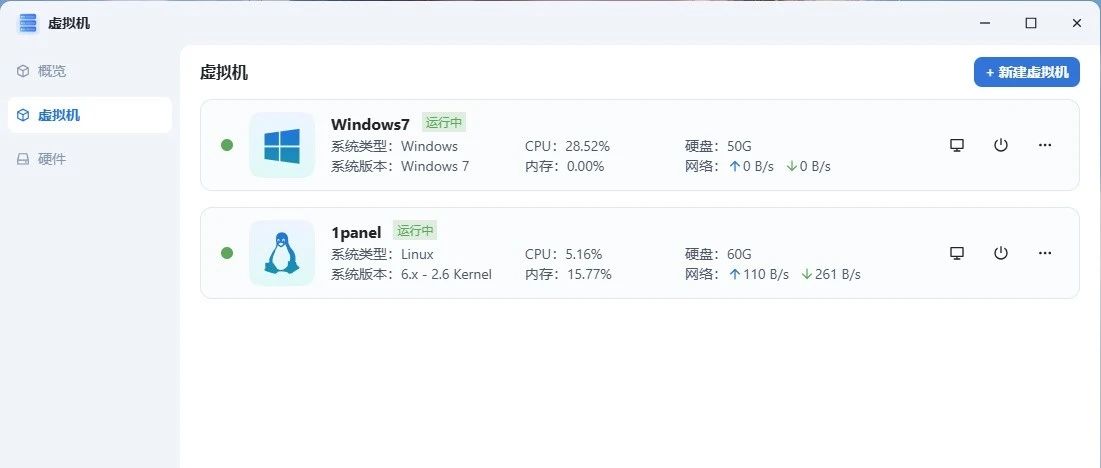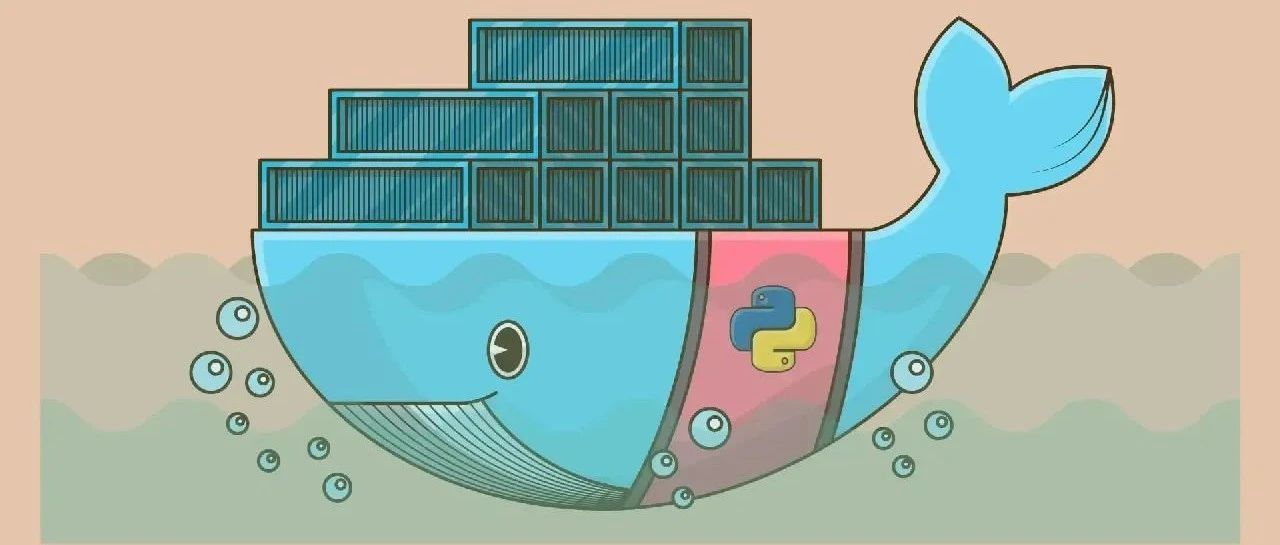现在内网穿透的方式有很多,飞牛自带的其实也是够用的,但是我个人喜欢做两手准备,防止其中一个进不去了还有备用的,我现在已经有ipv6公网、frp内网穿透、飞牛官方FN、tailscale内网穿透、向日葵异地组网,都是为了防止某一天连接不上。
支持平台:X86架构、ARM架构、Windows平台、Mac平台、Linux平台
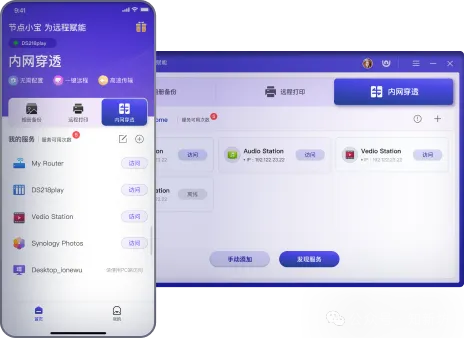
节点小宝免费版介绍
不限绑定设备
广联通道
点对点组网
不限速组网
内网穿透
转发流量20GB/月
日常使用不看视频什么的够用的,看视频就走公网。
安装
1、fnOS镜像仓库下载镜像
在fnOS自带镜像仓库搜索:owjdxb第一个就是
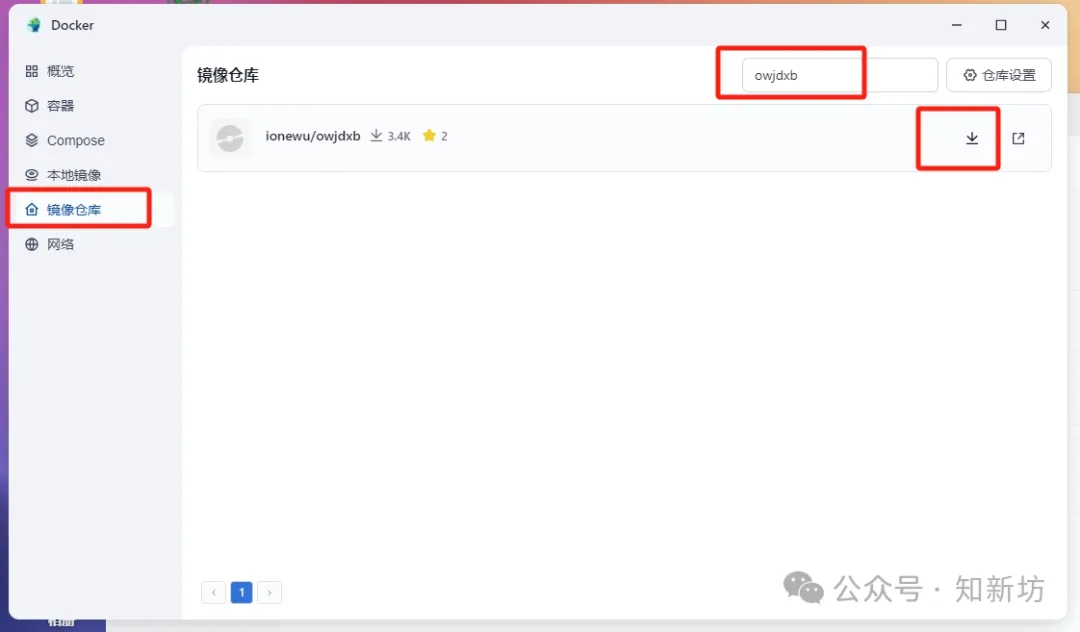
2、创建文件夹
在文件夹中创建一个名为 owjdxb 的目录,在owjdxb目录中创建store,如下图
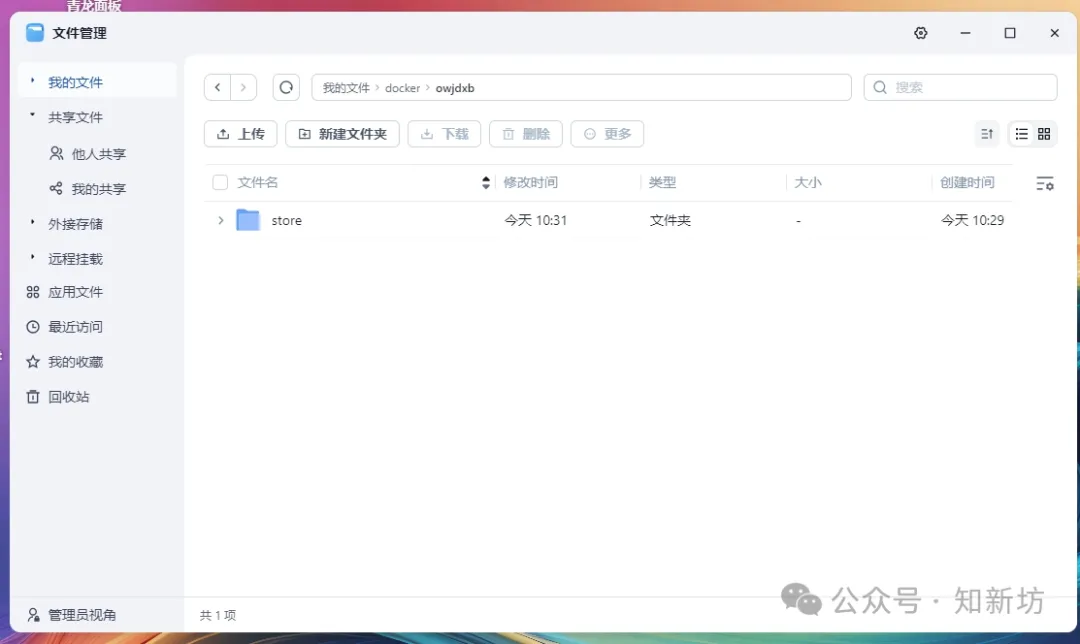
3、添加容器
打开桌面的docker找到容器,点击右上角的添加容器然后选择对应镜像, 容器名称、资源限制任意即可、开机自动开启打钩
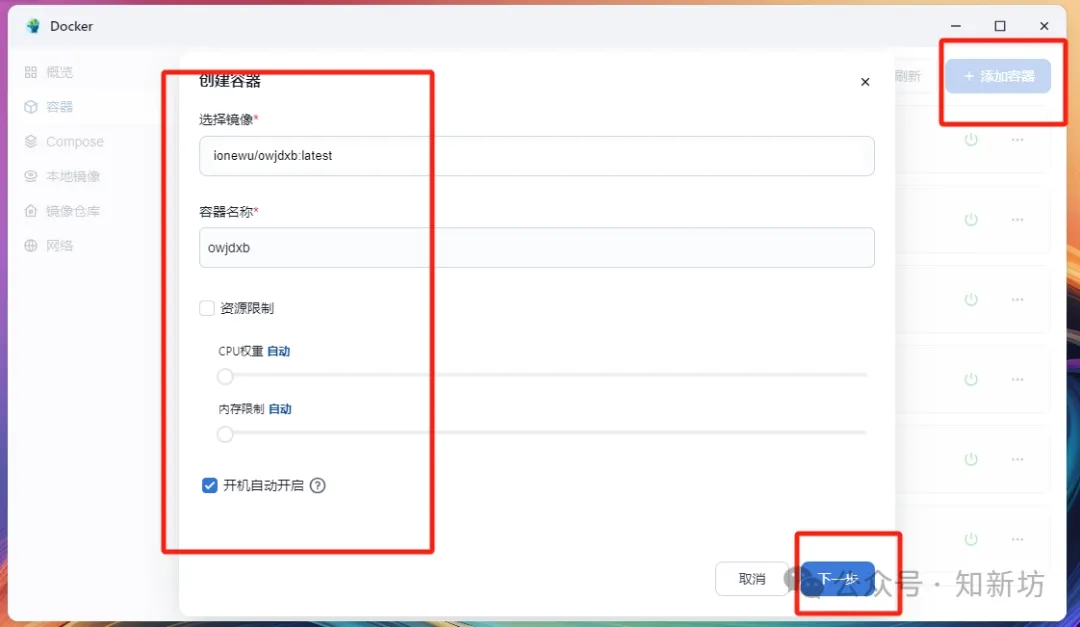
4、高级设置
端口设置:端口9118映射到本地9188
储存位置:将创建的store文件路径,映射到容器的 /data/store路径
网络:网络设置成host
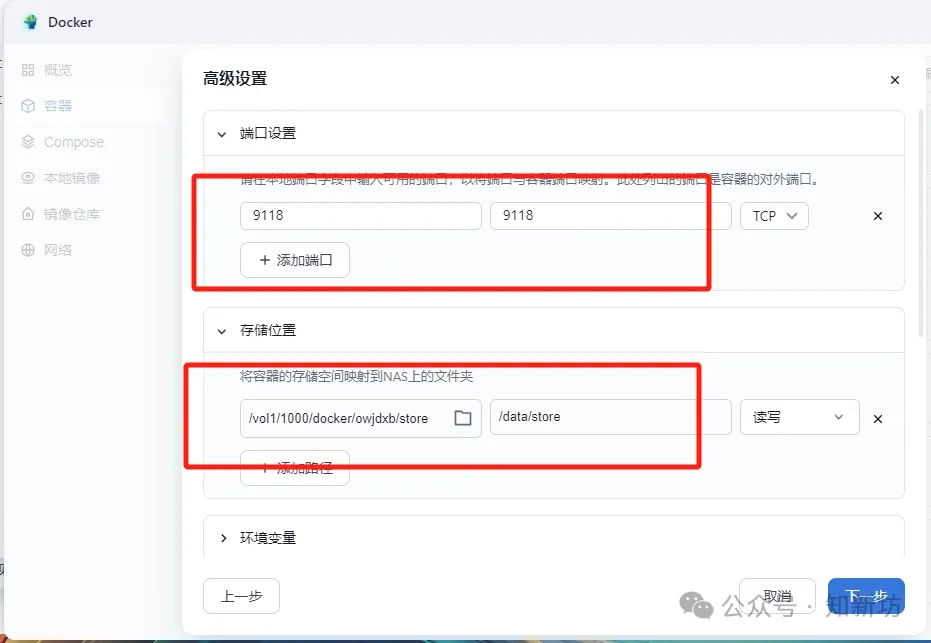
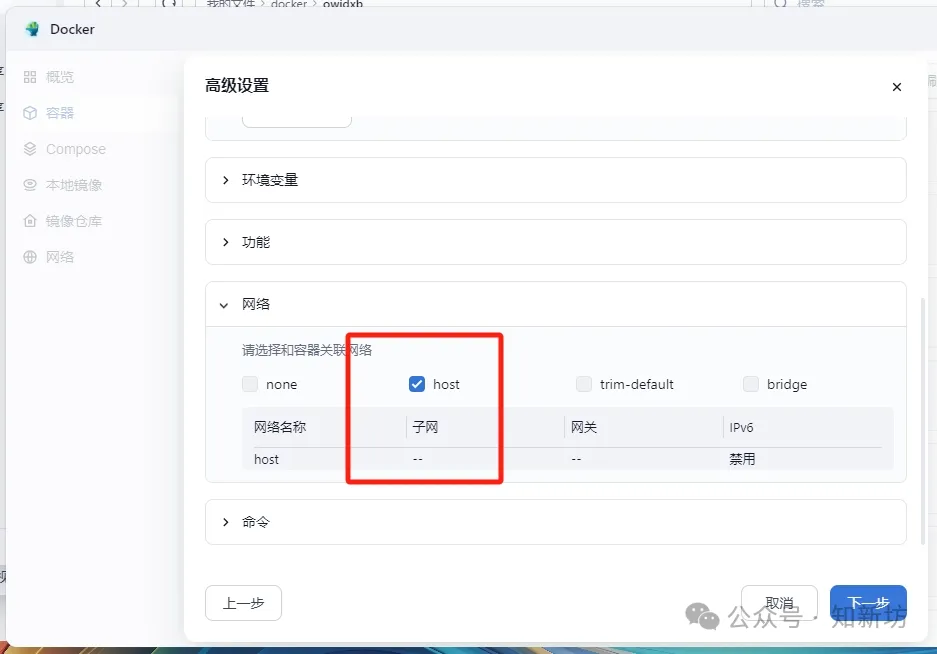
点击下一步完成创建容器
其他:ssh方式部署容器,怎么连接ssh看我之前文章
连接ssh终端,进入sudo -i 使用以下命令
其中/vol1/1000/docker/owjdxb/store换成你自己创建的文件夹目录,具体详细地址可以右键文件夹目录查看详情复制
docker run -d \ --net host \ --name owjdxb \ -v /vol1/1000/docker/owjdxb/store:/data/store \ ionewu/owjdxb
5、组网
在浏览器中输入访问 http://ip:9118即可获取绑定码
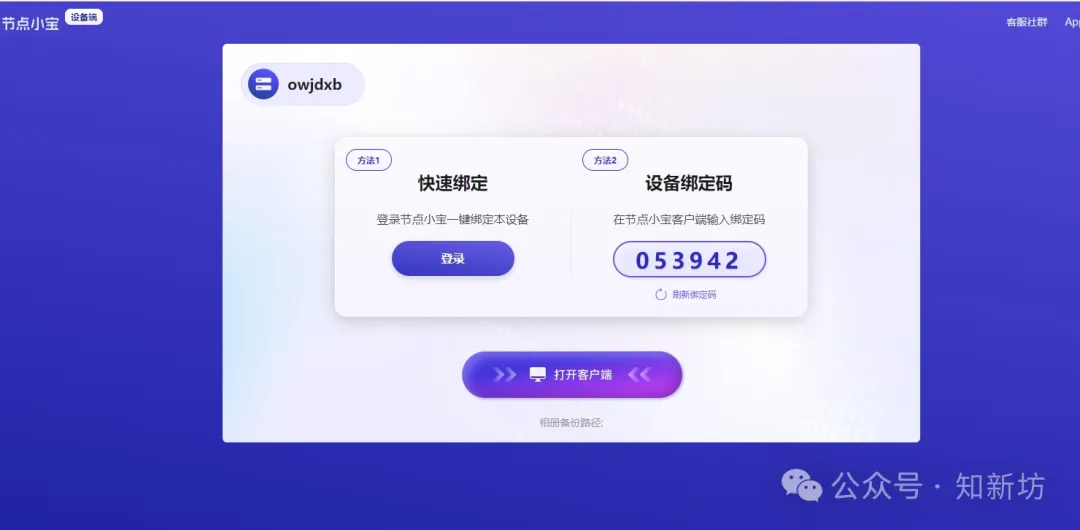
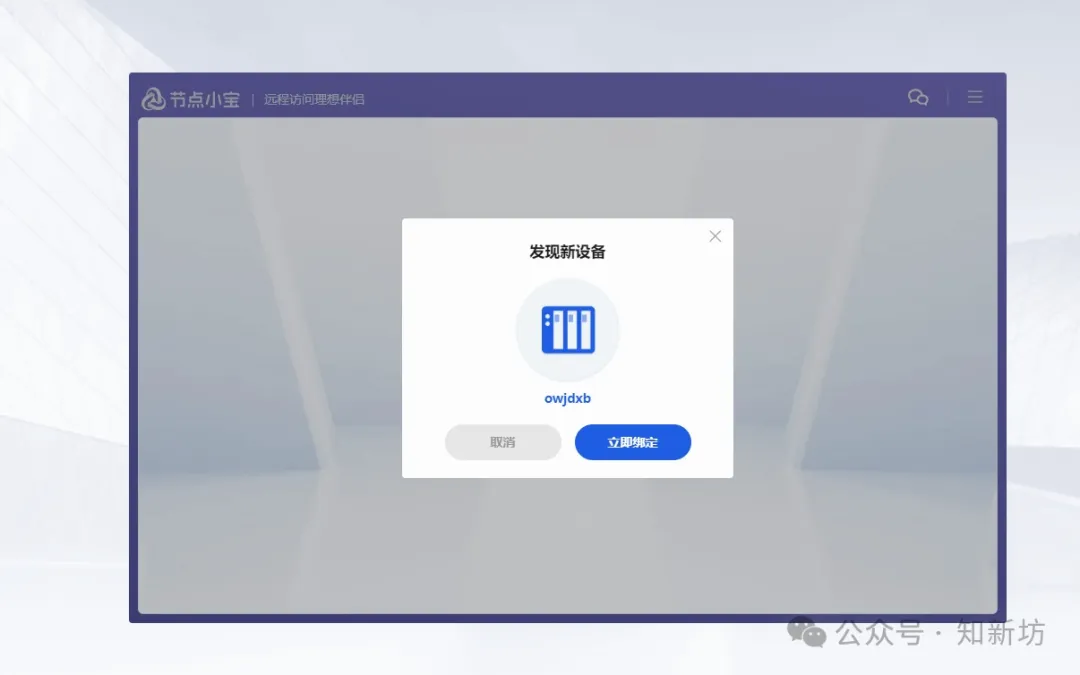
绑定后先组网
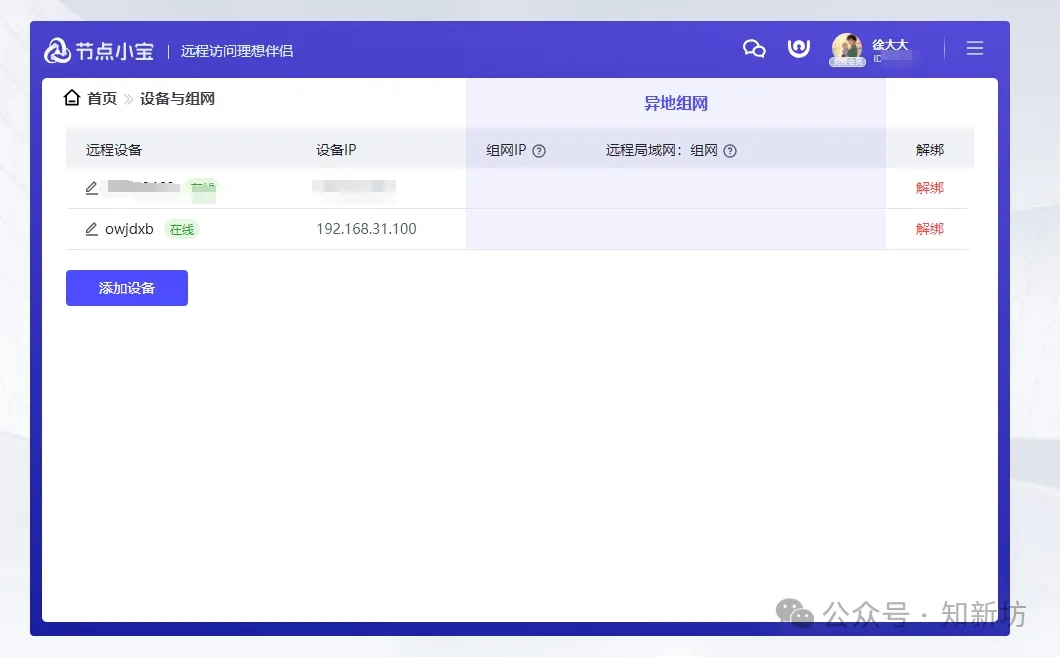
组网后就可以设置内网穿透了。